음악 애호가로서 모든 오디오 파일을 단 하나의 형식으로 저장하면 작업이 훨씬 쉬워집니다. 여러 형식을 지원하는 미디어 플레이어를 찾는 것에 대해 걱정할 필요가 없습니다. 대신 간단한 미디어 플레이어로 모든 노래를 재생할 수 있어야 합니다. 또한 노래의 형식이 모두 같으면 노래를 정렬하기가 더 쉽습니다.
이제 문제는 WMA와 MP3 파일이 혼합되어 있는 경우 전환해야 하는 경우입니다. 답은 분명히 MP3입니다. MPXNUMX가 더 대중적일 뿐만 아니라 품질 면에서도 더 좋기 때문입니다. 즉, 이 가이드는 다음을 수행하는 방법을 알려줍니다. WMA를 MP3로 변환, 하지만 먼저 매우 인기 있는 질문에 답해 보겠습니다.
내용 : 파트 1. Windows Media Player에서 WMA를 MP3로 변환할 수 있습니까?파트 2. iTunes를 사용하여 WMA를 MP3로 어떻게 변환합니까?파트 3. Mac에서 최고의 WMA to MP3 변환기는 무엇입니까?파트 4. 소프트웨어 없이 WMA를 MP3로 변환하는 방법?
파트 1. Windows Media Player에서 WMA를 MP3로 변환할 수 있습니까?
많은 사람들은 Windows Media Player를 사용하여 WMA를 MP3로 변환하는 것이 불가능하다고 주장하지만 다른 사람들은 가능하다고 생각합니다. 다행스럽게도 대답은 '예'입니다. 다음 단계를 따르면 Windows Media Player에서 WMA 파일을 MP3 형식으로 변환할 수 있습니다.
- WMA 파일을 CD에 복사하고 컴퓨터에 삽입합니다.
- 컴퓨터에서 Windows Media Player를 엽니 다.
- 메뉴 모음에서 구성 옵션을 클릭합니다.
- 옵션을 클릭하고 음악 추출을 선택합니다.
- 형식으로 MP3를 선택하고 확인을 클릭합니다.

Windows Media Player와 같은 간단한 프로그램이 한 형식에서 다른 형식으로 파일을 변환하는 기능을 가지고 있다는 것은 놀라운 일이지만 많은 사람들이 파일을 변환할 수 있다는 것을 알지 못하는 또 다른 프로그램이 있습니다.
파트 2. iTunes를 사용하여 WMA를 MP3로 어떻게 변환합니까?
예, Windows와 Mac 모두에서 iTunes 응용 프로그램을 사용하여 WMA를 MP3로 변환할 수도 있습니다. 실제로 CD를 구입할 필요가 없기 때문에 Windows Media Player보다 훨씬 사용하기 쉽습니다. 대신 다음 단계를 따르기만 하면 됩니다.
- 컴퓨터에서 iTunes 애플리케이션을 엽니다.
- 메뉴 모음에서 음악 메뉴를 클릭합니다.
- 결과 메뉴에서 기본 설정을 선택합니다.
- 다음을 사용하여 가져오기 필드 옆에 있는 팝업 창에서 변환하려는 형식(귀하의 경우 MP3)을 선택한 다음 확인을 클릭합니다.
- iTunes 보관함에서 변환하려는 오디오 파일을 선택합니다.
- 메뉴 모음에서 파일을 클릭하고 변환을 선택한 다음 MP3 버전 만들기를 클릭합니다.

이렇게 하면 MP3 형식의 파일이 iTunes의 출력 폴더로 지정된 폴더에 나타나기 시작해야 합니다. 그러나 좋든 싫든 Windows Media Player 및 iTunes와 같은 미디어 플레이어에는 제한이 있습니다. 문제가 발생하지 않으려면 타사 변환기를 선택하는 것이 가장 좋습니다.
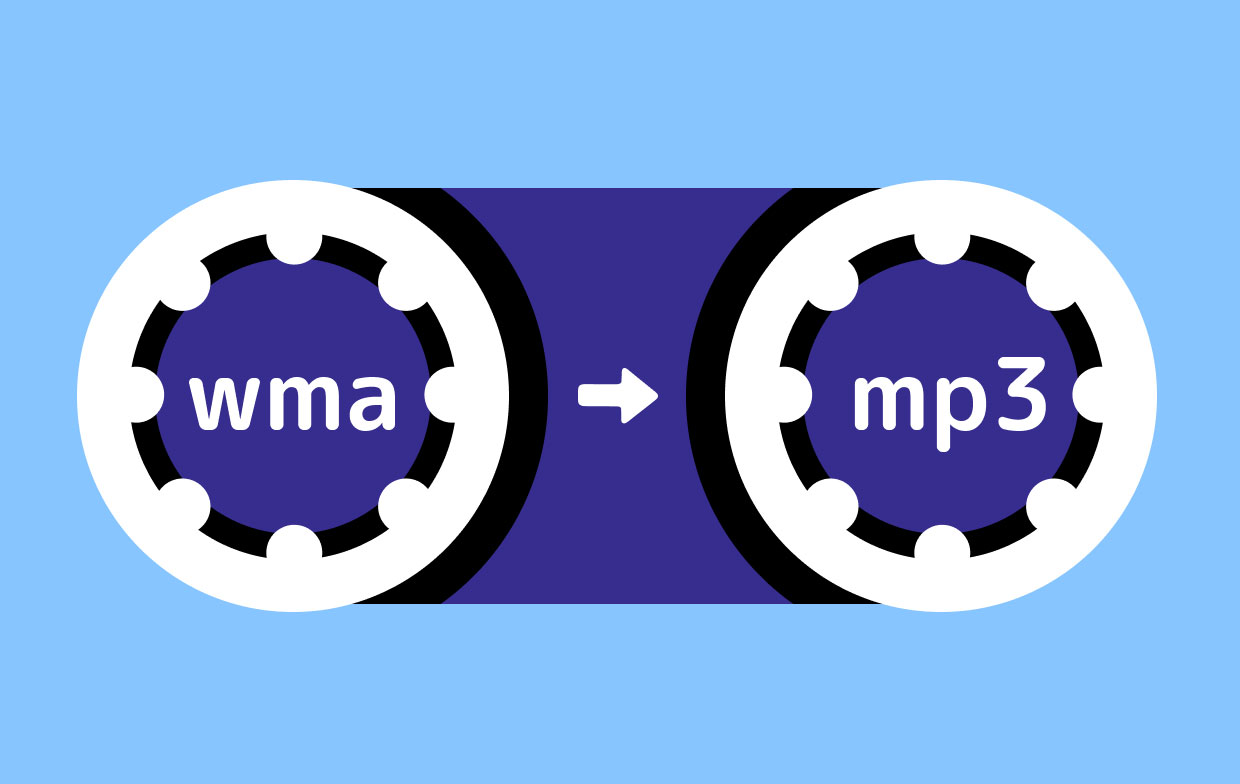
파트 3. Mac에서 최고의 WMA to MP3 변환기는 무엇입니까?
많은 음악 애호가들은 어떤 변환기가 최고인지 논쟁합니다. 어떤 사람들은 최고의 변환기는 모든 종류의 파일을 변환할 수 있어야 한다고 말하고 다른 사람들은 파일을 변환할 수 있는 도구 빠르지만 그렇다고 해서 프로그램이 둘 다 가질 수 없다는 의미는 아닙니다. iMyMac 비디오 컨버터 이다. 아래에서 이 소프트웨어에 대해 자세히 알아볼 수 있습니다.
- 다양한 형식을 지원합니다. 다른 변환기와 마찬가지로 iMyMac Video Converter는 여러 형식을 지원합니다. 여기에는 MP4, AAC, WAV, AIFF 및 가장 중요한 WMA 및 MP3가 포함됩니다. 즉, 오디오 및 비디오 형식을 모두 지원합니다.
- 초고속 변환. 다재다능함 외에도 iMyMac Video Converter는 하드웨어 가속 기술을 사용하므로 다른 변환기보다 훨씬 빠릅니다.
- 비트레이트를 변경합니다. iMyMac Video Converter를 사용하여 제어할 수 있는 또 다른 요소는 오디오의 비트 전송률 또는 품질이며, 이는 고품질 오디오를 원할 가능성이 높기 때문에 음악 애호가에게 매우 편리합니다.
- 지원되는 장치. 또한, iMyMac Video Converter를 통해 다운로드한 노래는 Samsung, Huawei, Google, Kindle과 같은 대부분의 장치와 엄격한 규제가 있는 것으로 알려진 iOS 장치에서도 재생할 수 있다는 점도 언급할 가치가 있습니다.
그 메모에서 iMyMac Video Converter를 사용하여 WMA를 MP3로 변환하는 방법을 알고 싶어 할 것입니다.
1단계. 추가할 WMA 파일 선택
컴퓨터에서 iMyMac 비디오 변환기 프로그램을 엽니다. 창의 왼쪽 상단 모서리에 있는 "여러 동영상 또는 오디오 추가" 버튼을 클릭합니다. 여기에 파일을 간단히 드래그 앤 드롭하여 파일을 추가할 수도 있습니다.

2 단계. MP3 형식 선택
인터페이스 중간에 있는 "형식 변환"을 클릭합니다. 이것을 클릭하면 여러 옵션이 표시되고 이 목록에서 MP3를 선택할 수 있습니다. 이것은 출력 파일이 가질 형식을 나타냅니다. 그런 다음 저장 버튼을 누릅니다.

3단계. WMA를 MP3로 변환
이 모든 작업을 수행한 후 인터페이스 오른쪽 하단에 있는 변환 버튼을 클릭하여 변환 프로세스를 시작합니다.

보시다시피, iMyMac Video Converter는 강력할 뿐만 아니라 책임감 있는 대화형 인터페이스 덕분에 사용하기도 더 쉽습니다. 그러나 변환기 소프트웨어를 사용할 수 없다면 다른 접근 방식을 취해야 할 수도 있습니다.
파트 4. 소프트웨어 없이 WMA를 MP3로 변환하는 방법?
마지막 옵션은 온라인 변환기를 찾는 것입니다. 이름에서 알 수 있듯이 온라인 변환기는 도구나 플러그인을 다운로드하지 않고도 액세스할 수 있는 웹사이트를 통해 작동합니다. 시간을 투자할 가치가 있다고 생각되는 세 가지 온라인 변환기가 있습니다.
1. 전환
다른 사이트에 비해 심플하면서도 고급스러운 디자인을 가지고 있습니다. 또한 웹 사이트는 관련된 형식에 대한 정보를 제공하므로 변환하는 각 형식의 역사와 사양에 대해 알아볼 수 있습니다. 더 이상 고민하지 않고 이 변환기를 사용하는 방법은 다음과 같습니다.
- 웹 사이트에서 빨간색 사각형 버튼인 파일 선택을 클릭합니다. 파일을 가져올 위치(Dropbox, Google 드라이브, URL 링크, 로컬 파일)를 선택할 수도 있습니다.
- 이제 원하는 형식으로 설정하십시오. 두 형식을 변경하기만 하면 됩니다. 왼쪽 형식은 원본이고 오른쪽 형식은 출력입니다.
- 나중에 변환 버튼을 클릭합니다.
2. 온라인convertfree.com
Online Convert Free는 가장 인기 있는 온라인 변환기 중 하나이며 그 이유는 여러 가지가 있지만 본 웹사이트 인터페이스 때문에 가치가 있습니다. 또한 Convertio와 마찬가지로 사이트에 형식에 대한 정보가 표시되므로 형식에 대해 자세히 알아볼 수 있습니다. 어느 쪽이든 WMA를 MP3로 변환하는 방법은 다음과 같습니다.
- 웹사이트로 이동합니다. URL 링크는 WMA에서 MP3로 구성되어야 합니다. 반대로 다른 형식을 변환하려면 해당 웹사이트로 이동해야 합니다.
- 웹 사이트에서 파일 선택 버튼을 클릭하거나 흰색 버튼 주변의 파란색 영역으로 파일을 끌어다 놓을 수 있습니다.
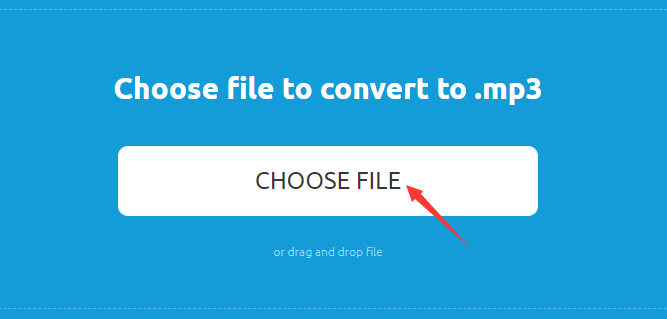
3. 온라인-convert.com
Online Convert Free와 Online Convert는 이름이 비슷할 뿐만 아니라 인터페이스도 비슷합니다. 간단하고 버튼을 쉽게 사용할 수 있습니다. 또한 비트 전송률, 오디오 채널 등과 같은 속성을 변경할 수 있습니다. 이 변환기를 사용하는 방법은 다음과 같습니다.
- 파일 선택 버튼을 클릭합니다. 파일을 녹색 영역으로 끌어다 놓을 수도 있습니다.
- 원하는 대로 속성을 변경하지만 형식을 제외한 어떤 것도 변경하지 않도록 선택할 수도 있습니다.
- 변환 시작 버튼을 클릭합니다.
그게 다야! 이 가이드를 통해 Windows Media Player, iTunes, iMyMac Video Converter 또는 일부 온라인 도구를 사용하여 WMA를 MP3로 변환할 수 있습니다. 쉽게 변환하고 싶은 가장 좋은 방법을 선택하세요!



